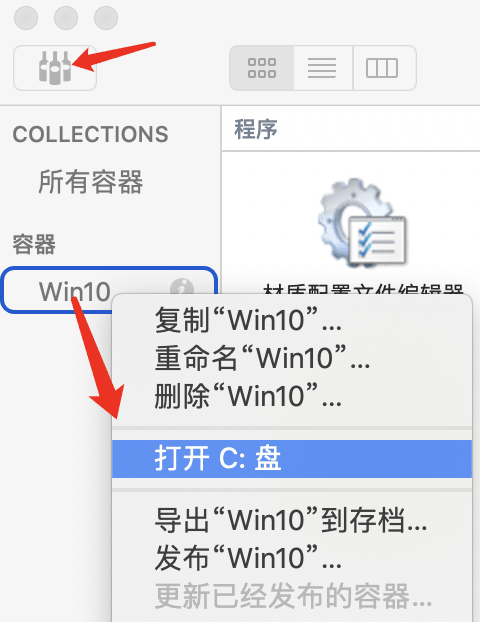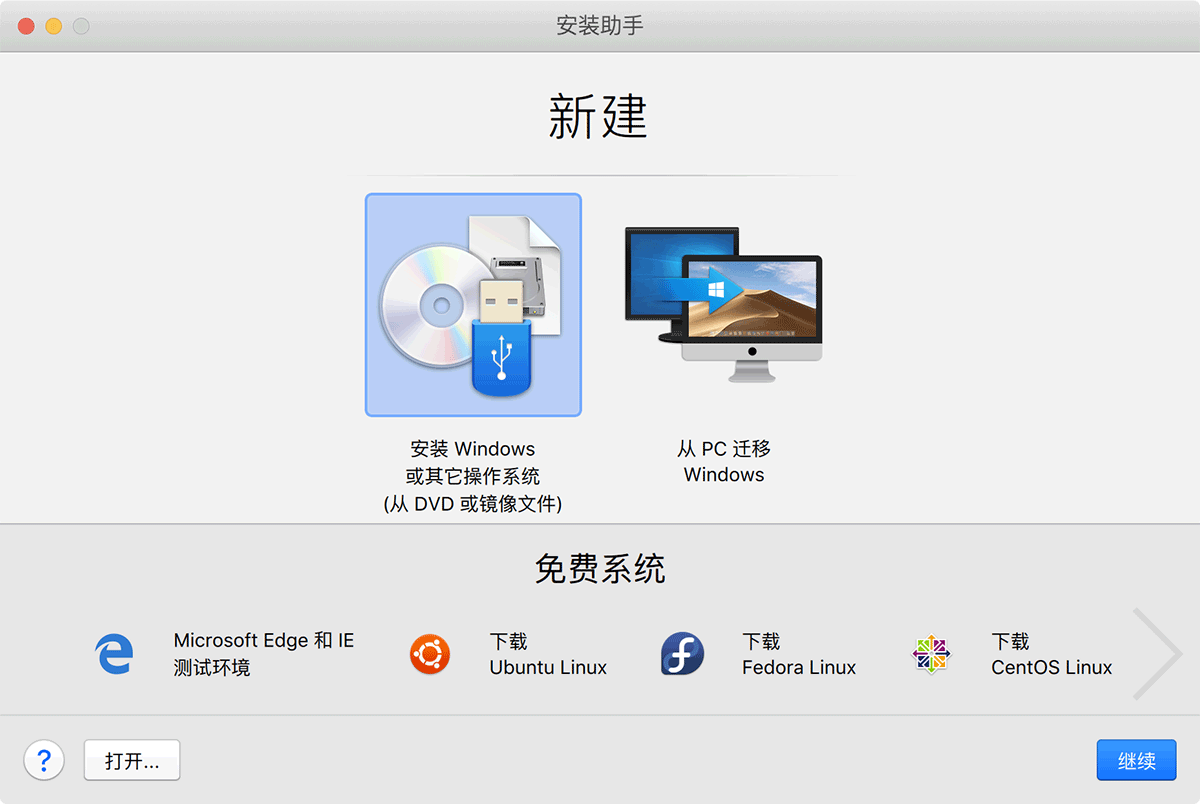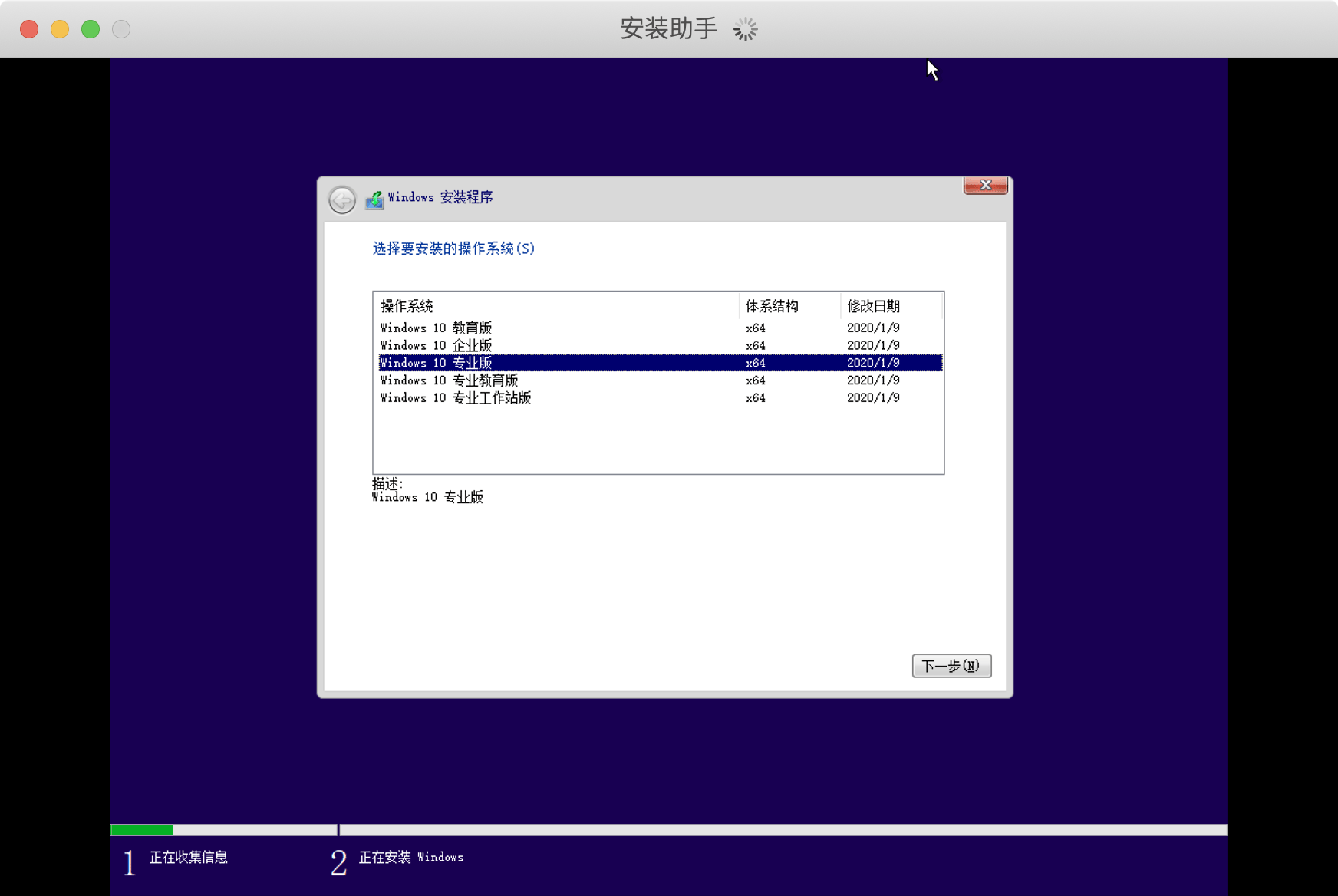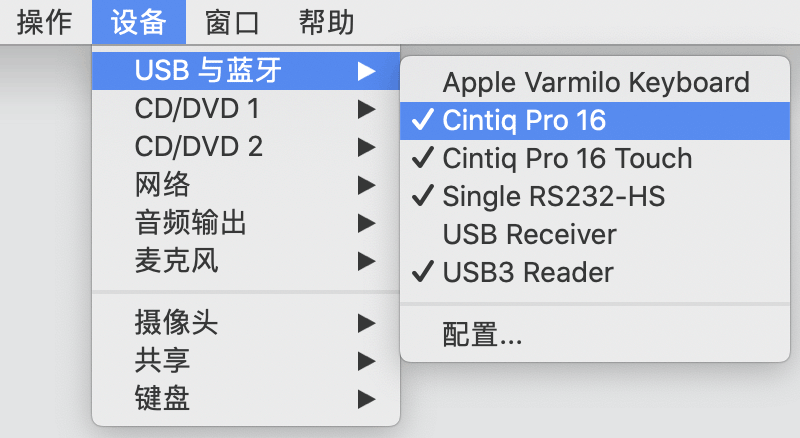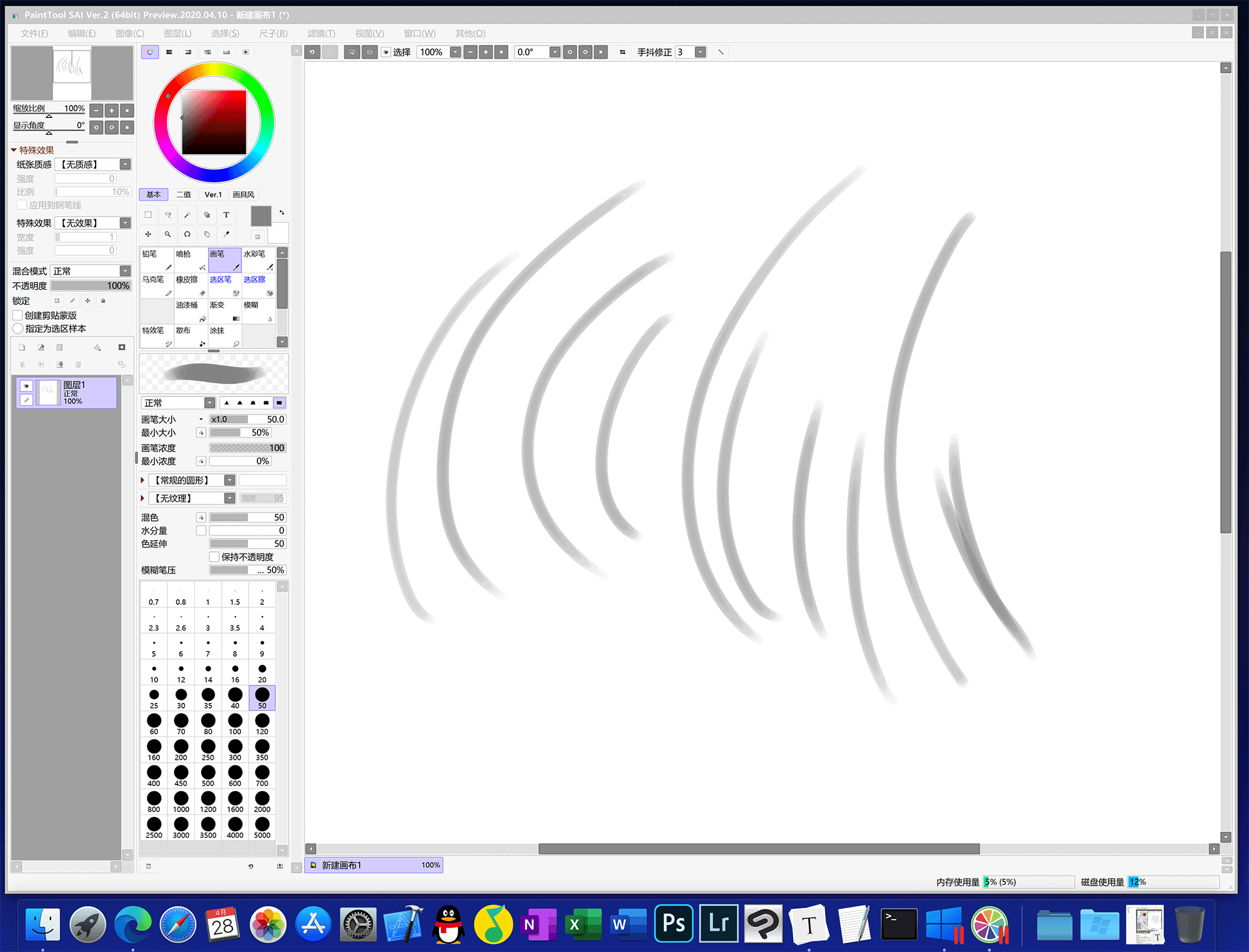如何在 macOS 上使用 SAI
首先要明确一点,SAI 没有 Mac 版。想在 Mac 里使用 SAI,只能用虚拟机等非常规的手段,这肯定是没有 Mac 的原生应用好使的,所以我更建议你们使用 CLIP STUDIO PAINT(优动漫 Paint)、Photoshop 和 MediBang Paint 等支持 macOS 的软件。
我写这篇教程主要是为了授人以渔,你们学会了就不需要在某宝某鱼上花冤枉钱购买所谓的 Mac 版 SAI。不过,我这里不提供手把手的指导服务,也不提供学习版的虚拟机软件(避免被某司法务投诉),如果你看完不懂,也不能找到软件的话,只能说奸商能在你身上赚钱不是没有理由的……
最后,双系统不在本文的讨论范围之内,我也没兴趣安装测试双系统。如有问题可以到 SAI 吧的置顶帖提问,或给我发邮件 xelloss@vip.qq.com,理论上本文也适用于其他的 Windows 软件。
应用兼容层
Wine 是一个能够在多种 POSIX-compliant 操作系统(诸如 Linux,macOS 及 BSD 等)上运行 Windows 应用的兼容层。Wine 不是像虚拟机或者模拟器一样模仿内部的 Windows 逻辑,而是将 Windows API 调用翻译成为动态的 POSIX 调用,免除了性能和其他一些行为的内存占用,让你能够干净地集合 Windows 应用到你的桌面。
相信有不少人下载过 PaintTool SAI for Mac 这个英文版的移植版 SAI1,严格来说这不是移植版,移植版应该是针对 Mac 系统重新开发,这是只有 SAI 的原开发者才有可能做成的事情。这只是用 Wine 做了个兼容层来运行 Windows 版的 SAI1。众所周知,Windows 是闭源系统,Wine 的开发者只能尽可能地模仿 Windows API,所以稳定性和兼容性都有些不堪,压感是铁定不支持的。
PaintTool SAI for Mac 已经很久没更新了,这里就不提供下载了,想自制也很难,因为 Wine 这个自由软件没有用户界面,要用终端命令来运行和设置,还要自行测试各 API 组件的兼容性,实在不适合一般用户使用,所以我更推荐使用 Crossover。
Crossover 是 Wine 的商业版,内核是一样的,但 Crossover 有友好用户界面,并提供一键式的软件解决方案。Crossover 有一个兼容列表,这都是官方测试过可以正常运行的 Windows 软件,而 SAI1 恰恰就在兼容列表里(但我测试过它不兼容 SAI2)。
Crossover 默认安装官网的英文和日文版的 SAI1,你可以在安装的时候手动选择汉化版的安装包或文件夹,安装后可以按照下图的操作打开 SAI1 的文件夹,添加正版证书或安装素材和笔刷。
小结,Crossover/Wine 的优点是低占用,缺点是稳定性差、没有压感和不兼容 SAI2。这只适合用来打开查看 sai1 的文件,不适合来画图。
虚拟机
虚拟机是唯一支持压感的方案,缺点是开销比较大,有一定的性能损耗。为了运行十多 MB 大小的 SAI,而花十几 GB 的空间去安装一个 Windows 虚拟机,确实是大材小用,但也是没办法之中的办法。
首先是虚拟机软件的选型,其实也没多少可以选择的。 我选择了最好用的 Parallels desktop,下面的另外两个虚拟机就不测试了,有兴趣你可以自己下载对比,都可以免费试用十几天。
-
macOS 上最好的虚拟机,功耗和性能都比其他的强,特有的融合模式可以将 Windows 在后台运行,打开 Windows 应用的时候,就像运行 Mac 的原生应用一样。缺点是收费制度太恶心了,最便宜的方案也要每年 400 多。
-
有名的虚拟机软件,在 macOS 上没有 Parallels desktop 好用,但也能支持压感(网上也有人说不支持),收费比 Parallels desktop 良心。
-
免费的虚拟机软件,最大的优点是免费,最大的缺点是不能将设备直通给虚拟机,所以不支持压感。
准备工作
- 下载和安装虚拟机软件 Parallels desktop
- 下载原版的 Windows 系统,不要使用精简系统,除非你有精力和技术去折腾,推荐在 https://msdn.itellyou.cn/ 下载(可以用迅雷下载),我选择最新版的 64 位 Windows 10
- 连接好数位板/数位屏
- 在你的 macOS 上安装好数位板/数位屏驱动,驱动程序请在数位板品牌的官网下载
- 下载 Windows 版的数位板驱动以作备用,注意系统的位数,别下错版本
安装 Parallels desktop 后,最好在「系统偏好设置 - 安全性与隐私 - 隐私」里,授予 Parallels desktop 完全磁盘访问权限。
安装步骤
打开 Parallels desktop 后会看到安装助手,我们选择从镜像文件(iso 文件)安装 Windows 系统。
接下来按照安装助手的指引一路「继续」,其中有个选择用途的界面(忘记截图了),应该是按用途自动分配虚拟机使用的 CPU 核心数量和内存大小。
新建虚拟机后开始安装系统,不会安装系统也没所谓,因为虚拟机会自动帮你安装,除了下图选择版本的这一步,其他选项都会由虚拟机自动完成,连序列号都不需要输入(Windows 10 如此,其他系统我没测试)。
装好系统后,虚拟机会自动打通虚拟系统和 macOS 的文件夹。比如 macOS 的「文稿」和「下载」会自动映射到 Windows 的「文档」和「下载」,方便宿主和虚拟机之间交换文件。
打开虚拟机的菜单「设备 - USB 与 蓝牙」,点按数位板/数位屏的型号,将设备分配给虚拟机(如果 macOS 要使用数位板,需要再点按一次取消分配)。
接下来在 Windows 里安装数位板/数位屏的驱动,然后重启 Windows 系统。安装 SAI 软件进行测试,有压感了吧?下图是 Parallels desktop 融合模式下的 SAI2。
常见问题
虚拟机菜单「设备 - USB 与蓝牙」里看不到数位板?
答:请拨出数位板的数位板,然后重新连接;如果是数位屏请打开电源开关;还不行就重新启动电脑。
没有压感怎么办?
答:先检查是否已经将数位板分配到虚拟机。如果只是 SAI 遇到压感失灵可以尝试重置数位板驱动的设置:开始菜单或搜索里找「Wacom数位板配置文件管理工具」,打开后点「删除」。不行的话再重装和更新驱动。
笔尖和光标出现偏移怎么办?
答:该现状经常出现在多显示器下,我用数位屏就会出现这种情况,怎样修改软件和驱动的设置都没办法解决(或解决了偏移但没有压感)。只能在 macOS 里,将多显示器改成镜像模式,两个显示器都显示一样的内容,才恢复正常。
虚拟机卡顿怎么办?
答:Mac 的配置不能太低,否则带不动虚拟机。
可以在虚拟机上使用正版的 SAI 吗?
答:当然可以。但我未测试过更新 macOS 系统或更新 Parallels desktop 的版本后,SAI2 的系统 ID 是否会发生改变,请慎重考虑。

支付宝扫码打赏

微信扫码打赏
本博客文章采用 知识共享(Creative Commons) 署名-非商业性使用-禁止演绎 4.0 进行许可。